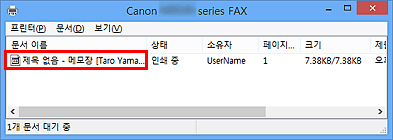728x90
참고로 캐논 프린터로 예를 들어봅니다. 다른 팩스 기능의 프린터도 비슷합니다.
팩스 보내기(팩스 드라이버)
문서 인쇄를 지원하는 어플리케이션에서 팩스 드라이버를 사용하여 팩스를 보낼 수 있습니다.

참고
- 흑백 문서의 전송만 지원합니다.
- 기기가 켜져 있는지 확인하십시오.
- 어플리케이션(메모장 등)에서 팩스로 보낼 문서를 연 다음 인쇄 명령을 클릭합니다. (인쇄...(Print...) 명령은 파일(File) 메뉴에 있습니다.)
- 인쇄(Print) 대화 상자의 프린터 선택(Select Printer) 또는 이름(Name)에서 Canon XXX series FAX("XXX"는 모델 이름)를 선택합니다.
- 인쇄(Print) 또는 확인(OK)을 클릭합니다.* 메모장의 인쇄(Print) 대화 상자
- 팩스 드라이버의 인쇄 설정 대화 상자에서 용지 크기 및 인쇄 방향을 설정할 수 있으며 이 대화 상자를 열려면 인쇄(Print) 대화 상자에서 기본 설정(Preferences) 또는 속성(Properties)을 클릭하십시오. 팩스 드라이버의 인쇄 설정 대화 상자를 여는 방법에 대한 자세한 내용은 "팩스 드라이버의 설정 화면을 여는 방법"을 참조하십시오.
 참고
참고-
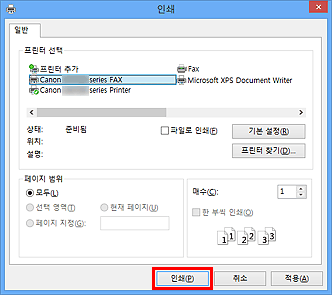
- 팩스 보내기(Send FAX) 대화 상자의 받는 사람 설정(Set Recipient)에서 주소록 표시...(Display Address Book...)를 클릭합니다.

- 주소록에서 받는 사람 선택(Select Recipient from Address Book) 대화 상자의 받는 사람 이름(Recipient Name)에서 받는 사람을 선택한 다음 받는 사람으로 설정(Set as Recipient)을 클릭합니다.

 중요
중요
- 주소록에 등록한 받는 사람이 없는 경우, 받는 사람을 지정할 수 없습니다. 받는 사람을 주소록에 등록하고 주소록을 다시 엽니다.
- 주소록에서 받는 사람을 등록하는 방법에 대한 자세한 내용은 "주소록 만들기(팩스 드라이버)"를 참조하십시오.
- 받는 사람의 팩스/전화 번호의 입력이 잘못되었거나 등록된 팩스/전화 번호가 잘못된 경우, 팩스는 예상치 못한 받는 사람에게 전송될 수 있습니다. 중요한 팩스를 전송하는 경우, 입력한 정보 및 받는 사람의 상태를 확인한 후 전송할 것을 권장합니다.
 참고
참고
- 또한 팩스 보내기(Send FAX) 대화 상자의 직접 입력(Direct Entry)에서 받는 사람 이름(Recipient Name) 및 팩스 번호(Fax Number)를 입력한 다음 받는 사람으로 설정(Set as Recipient)을 클릭하여 받는 사람(Recipient)을 지정할 수도 있습니다.
- 유효한 문자에 대한 자세한 내용은 "일반 참고 사항(팩스 드라이버)"을 참조하십시오.
- 팩스 번호(Fax Number)만 입력된 경우에도 팩스를 전송할 수 있습니다.
- 주소록에 추가...(Add to Address Book...)를 클릭하여 입력한 받는 사람을 주소록에 등록할 수 있습니다. 주소록에서 받는 사람을 등록하는 방법에 대한 자세한 내용은 "주소록 만들기(팩스 드라이버)"를 참조하십시오.
- 필요에 따라 팩스 번호 앞에 외부 회선 액세스 번호를 추가하십시오.
- (예: 외부 회선 액세스 번호가 "0"이고 팩스 번호가 "XXX-XXXX"인 경우, "0XXX-XXXX"를 입력합니다.)
- 선택한 받는 사람이 팩스 보내기(Send FAX) 대화 상자의 받는 사람(Recipient)에 반영됩니다.
- 지금 보내기(Send Now)를 클릭합니다.

 중요
중요
- 전화선 고장 등으로 인해 팩스를 전송하지 못할 경우, "팩스 전송 문제 해결(팩스 드라이버)"을 참조하십시오.
- 확인 메시지가 표시되면 확인(OK)을 클릭합니다.
전송 취소하기
팩스 보내기(Send FAX) 대화 상자에서 지금 보내기(Send Now)를 클릭하면 프린터 아이콘이 작업 표시줄에 표시됩니다. 이 아이콘을 더블 클릭하면 전송 대기 중이거나 전송 중인 팩스 작업의 목록이 표시됩니다.
작업을 마우스 오른쪽 버튼으로 클릭하고 취소(Cancel)를 선택하면 전송이 중지됩니다.
728x90
'PC 잘 사용하기' 카테고리의 다른 글
| 캐논 DSLR 에러코드 (0) | 2022.05.18 |
|---|---|
| 윈도우11 마우스 오른쪽 메뉴 이전 버전으로 수정 (0) | 2021.11.13 |
| [비트코인] 채굴하는 방법 Cryptotab (0) | 2021.09.01 |
| 윈도우 10 드라이브 중복 표시 문제 해결 방법 (0) | 2021.08.20 |
| 윈도우10 기본앱 제거 방법 (0) | 2021.08.20 |